Windows10系统之家 - 安全纯净无插件系统之家win10专业版下载安装
时间:2024-06-06 15:17:35 来源:Windows10之家 作者:admin
在Windows10系统中,无论你设不设置密码,在开机的时候都会先显示一个锁屏画面,在才可以进入系统或者是要求输入密码,对于这样的步骤,不少用户觉得锁屏画面就是多此一举,我们可以通过将锁屏画面这步骤去掉,下面一起来看看Win10系统开机时跳过锁屏画面直接显示密码框登录界面的方法。。
方法一
注意:此方案适用于win10家庭版/专业版/教育版/企业版等。
1、首先我们使用Win+R组合键弹出运行或者鼠标右键点击“开始”菜单,点选“运行”,在运行窗口中输入“regedit”命令即可打开注册表编辑器。
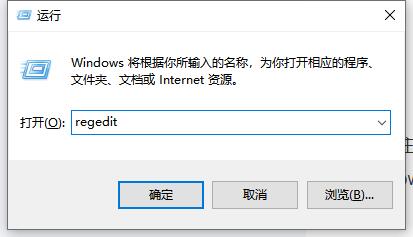
2、在注册表编辑器中,我们依次展开定位至“HKEY_LOCAL_MACHINE\SOFTWARE\Policies\Microsoft\Windows”,鼠标右键点击“Windows”,选择“新建”-“DWORD(32位)值” 。
3、这时会在Windows下多出一个“新值#1”项,我们将其重命名为“Personalization”。
4、重命名之后,我们单击选中“Personalization”,然后注册表窗口界面右边空白处右键,新建一个DWORD(32位)值。
5、同样的,将新建的“新值#1”重名为“NoLockScreen”,然后双击“NoLockScreen”,将数值数据改为“1”,然后点击确定。
我们将电脑重新启动,设置即可生效了。
方法二
注意:此方法适用于win10专业版/教育版/企业版,不适用于win10家庭版等入门级系统,因为win10家庭版没有组策略。
1、首先我们使用Win+R组合键打开运行窗口,输入“gpedit.msc”并确定,即可打开组策略。
2、我们依次展开“计算机配置”-“管理模板”-“控制面板”-“个性化”,单击选中“个性化”,然后在右边找到“不显示锁屏”,双击“不显示锁屏”。
3、我们在不显示锁屏的窗口中,勾选“已启用”,并点击确定按钮,将电脑重启,即可生效设置。
相关文章
热门教程
热门系统下载
热门资讯





























